Kā nomainīt savu e-pasta adresi pakalpojumā GroupMe

Ja esat regulārs GroupMe lietotājs, jums būs jāatjaunina sava kontaktinformācija, ja nolemjat mainīt savu e-pasta adresi. Pretējā gadījumā jūs varētu
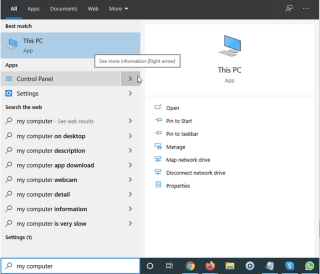
Šodien bez brīdinājuma mans Windows 10 dators nejauši restartējās, un viss, ko es redzēju, bija zils restartēšanas ekrāns. Tas mani kaitināja, rakstot raksta vidū.
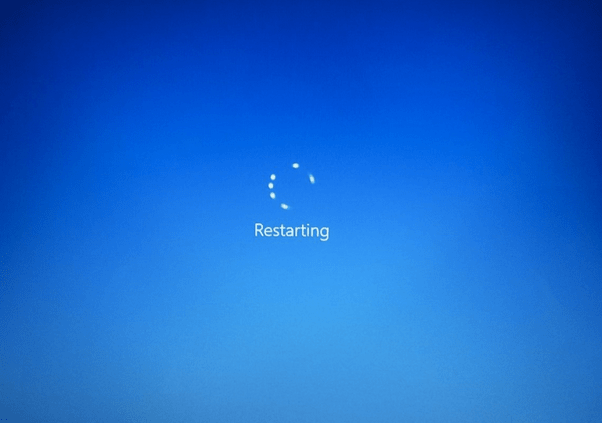
Bet man paveicās atrisināt datora nejaušās atsāknēšanas problēmu. Tāpēc, ja arī jūs esat saskāries ar šo problēmu, neuztraucieties. Mums ir problēmas, kas saistītas ar datora nejaušu restartēšanu.
Kā novērst datora nejaušas restartēšanas problēmu operētājsistēmā Windows 10, 8 un 7
Parasti Blue Screen of Death (BSOD) gadījumā Windows restartējas, un tas ir normāli. Bet, kad dators tiek restartēts bez kļūdām, tā kļūst par problēmu. Vairāki lietotāji ir ziņojuši par nejaušas datora restartēšanas problēmu bez brīdinājuma vai kļūdas ziņojuma. Strādājot, spēlējot, veidojot prezentāciju vai rakstot kaut ko svarīgu, tas notiek, mēs varam zaudēt darbu. Tāpēc ir svarīgi zināt iemeslu un to novērst. Tātad, šeit mēs izskaidrojam, kāpēc tas notiek un kā novērst nejaušu sistēmas restartēšanu.
Kas var izraisīt nejaušu datora restartēšanu operētājsistēmā Windows?
Ir dažas lietas, kas ir atbildīgas par automātisku datora restartēšanu. Tie ir šādi:
Citiem vārdiem sakot, mēs varam teikt, ka problēma ir saistīta ar RAM vai GPU vai PSU (it īpaši, ja tas notiek pārkaršanas dēļ). Bet dažos gadījumos bojāts grafiskais draiveris var izraisīt arī nejaušas datora restartēšanas problēmas.
Tagad mēs zinām izplatītāko iemeslu automātiskai nejaušai Windows restartēšanai. Uzzināsim, kā to labot.
Kā novērst datora nejaušu atsāknēšanu
Šeit mēs izskaidrojam 4 labojumus, ar kuriem varat novērst problēmu. Daži, iespējams, varēs novērst problēmu pēc pirmās labošanas, un dažiem, iespējams, būs jāizmēģina tās visas. Tātad, vienkārši virzieties uz leju un noskaidrojiet, kurš risinājums jums ir piemērots.
Atspējot automātiskās restartēšanas funkciju
Bieži vien kļūdainu restartēšanas funkcijas iestatījumu dēļ jūs saskaraties ar šo problēmu. Tāpēc, lai pārbaudītu, vai tas nerada problēmu, mums tas būs jāatspējo. Lai uzzinātu, kā to izdarīt, veiciet tālāk norādītās darbības.
1. Windows meklēšanas joslā ierakstiet Mans dators (ja izmantojat operētājsistēmu Windows 10, redzēsit šo datoru). Labajā rūtī noklikšķiniet uz Rekvizīti.
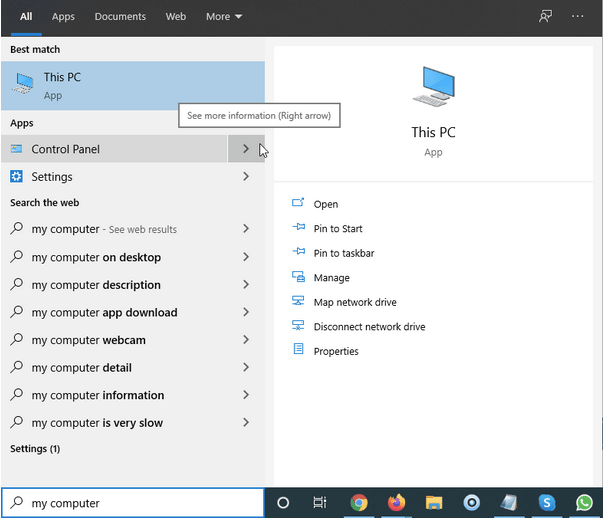
2. Noklikšķiniet uz Sistēmas papildu iestatījumi.
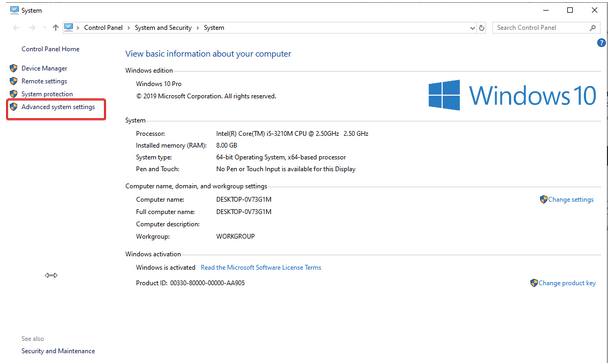
3. Atvērtajā jaunajā logā sadaļā Startēšana un atkopšana noklikšķiniet uz Iestatījumi.
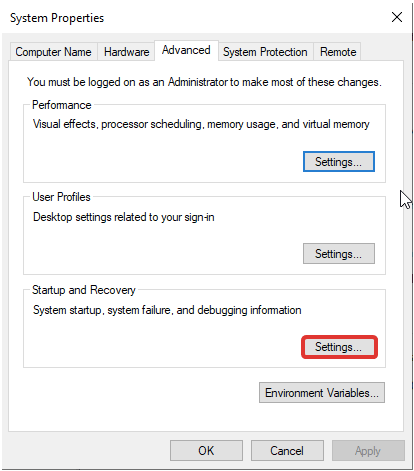
4. Šeit noņemiet atzīmi no Automātiski restartēt > Labi.
5. Kad tas ir izdarīts, izmantojiet Windows sistēmu tā, kā to darītu, un pārbaudiet, vai nejauši restartējieties.
Ja tas darbojas labi, jūs zināt, ka problēma bija automātiskā līdzekļa restartēšana. Tomēr, ja tas nepalīdz, pārejiet pie nākamās darbības.
Rediģēt jaudas iestatījumus
1. Nospiediet Windows + X taustiņus un izvēlnē atlasiet Enerģijas opcijas.
2. Noklikšķiniet uz Papildu jaudas iestatījumi.
3. Tagad noklikšķiniet uz Mainīt plāna iestatījumus
4. Noklikšķiniet uz Mainīt papildu jaudas iestatījumus
5. Šeit pārbaudiet, vai ir redzams vienums Balanced [Active]. Tagad ritiniet uz leju un atrodiet Procesora jaudas pārvaldība. Izvērsiet to un noklikšķiniet uz Minimālais procesora starts. Šeit iestatiet Ieslēgts akumulatora procentuālais daudzums un Pieslēgts procentos uz zemu stāvokli, piemēram, 5% vai pat 0% > Lietot > Labi
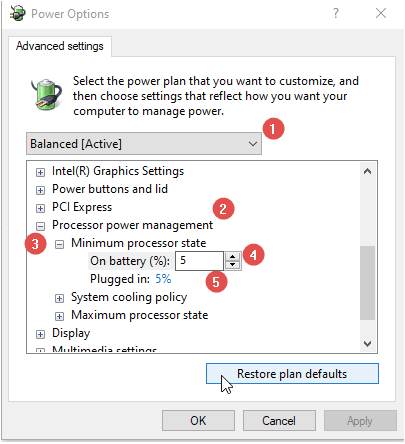
6. Tagad izmantojiet datoru, un jums nevajadzētu saskarties ar problēmām.
Pārinstalējiet grafiskās kartes draiveri
Novecojis, bojāts vai bojāts grafiskās kartes draiveris var izraisīt arī nejaušas datora restartēšanas problēmas. Lai to labotu, draiveri var atjaunināt manuāli, izmantojot ierīces pārvaldnieku. Bet, ja jums tas šķiet pārāk tehniski vai neesat pārliecināts, varat atstāt darbu Smart Driver Care .
Šī ar Windows saderīgā draiveru atjaunināšanas programmatūra automātiski pārbauda, vai sistēmā nav novecojušu un bojātu draiveru. Lai to izmantotu, jums nav nepieciešama informācija par savu sistēmu, kā arī nav jāuztraucas par pareizā vai nepareizā draivera instalēšanu. Smart Driver Care ļauj atjaunināt novecojušus draiverus un sistēmas programmatūru. Varat atjaunināt draiverus, izmantojot gan bezmaksas, gan maksas versijas. Vienīgā atšķirība ir tāda, ka, izmantojot bezmaksas versiju, lai atjauninātu draiverus, jums būs jānoklikšķina uz opcijas Atjaunināt draiveri blakus katram novecojušam draiverim. Tomēr, ja izmantojat maksas versiju, draiverus var atjaunināt tikai ar diviem klikšķiem. Jūs saņemat ne tikai to, bet arī 60 dienu naudas atdošanas garantiju.
Lai izmantotu Smart Driver Care un atrisinātu nejaušu datora restartēšanu, veiciet tālāk norādītās darbības.
1. Lejupielādējiet un instalējiet Smart Driver Care
2. Noklikšķiniet uz Scan Now, lai ļautu programmai Smart Driver Care skenēt sistēmā novecojušus un bojātus draiverus.
3. Pagaidiet, līdz skenēšana ir pabeigta
4. Tagad blakus grafikas draiverim noklikšķiniet uz Atjaunināt draiveri. Tas automātiski lejupielādēs un instalēs draiveri. (Jums tas jādara, ja izmantojat bezmaksas versiju.) Tomēr, ja izmantojat maksas versiju, varat noklikšķināt uz Atjaunināt visu un atjaunināt visus novecojušos draiverus.
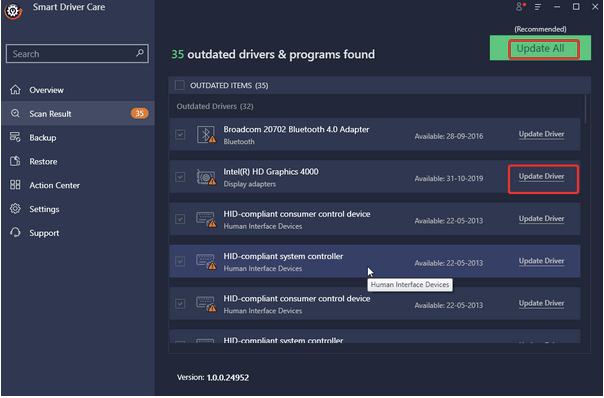
5. Kad tas ir izdarīts, restartējiet sistēmu, lai piemērotu izmaiņas.
6. Izmantojiet savu sistēmu, lai jums nevajadzētu saskarties ar problēmām.
Pārbaudiet strāvas padevi
Dažreiz strāvas padeves bloka (PSU) problēmas dēļ var rasties nejauša datora restartēšana. Lai pārbaudītu, vai tas nerada problēmas, nomainiet strāvas kabeļus un barošanas blokus. Tagad pārbaudiet, vai saskaraties ar problēmu. Ja nē, strāvas padeve un kabeļi bija bojāti.
Tas ir viss. Cerams, ka jūsu problēmas risinājumu izmantošana tika atrisināta. Pastāstiet mums, kura metode jums bija piemērota. Jūtieties brīvi komentēt un kopīgot savus ieteikumus komentāru lodziņā.
Ja esat regulārs GroupMe lietotājs, jums būs jāatjaunina sava kontaktinformācija, ja nolemjat mainīt savu e-pasta adresi. Pretējā gadījumā jūs varētu
Life360 nav paredzēts, lai paliktu vienuviet. Tas kalpo kā GPS un atrašanās vietas izsekošanas lietotne. Tas uzrauga katru jūsu kustību un sniedz precīzus datus par
Minecraft ir viena no populārākajām spēlēm, taču tai ir sava daļa problēmu. Viena izplatīta problēma ir tā, ka Minecraft palaidējs netiek atvērts. Veiciet dubultklikšķi uz
Pareiza projektu vadība ir būtiska efektīvai un savlaicīgai projektu pabeigšanai. Smartsheet un Airtable ir divi rīki, kurus varat apsvērt projektā
Ja bieži izmantojat ChatGPT, lai novērstu visus savus vaicājumus, jums var šķist, ka nespēja meklēt iepriekšējās sarunās ir nopietna problēma.
Neatkarīgi no tā, vai veidojat jautru satura daļu, kas atbilst modernai TikTok melodijai vai reklāmas fragmentam, kurā parādīts jūsu zīmols, CapCut var palīdzēt jums to izveidot pareizi.
Ja jums apnicis apgūt vaniļas Minecraft: Java Edition pasauli, varat atdzīvināt spēli, pievienojot modifikācijas un datu pakotnes, tostarp
Uzziniet, kā uzzināt, kam nepatika jūsu YouTube videoklips, izmantojot šos lieliskos risinājumus, lai labāk izprastu savu auditoriju.
GIF ir lieliskas funkcijas, ko izmantot, lai kādam nodotu īpašu ziņojumu. Neatkarīgi no tā, vai tas ir, lai aprakstītu savas emocijas vai situāciju, tas ir daudz efektīvāk
Vai vēlaties uzzināt un atjaunināt savas WordPress instalācijas PHP versiju? Ir vairāki veidi, kā to izdarīt. Izpildiet šo rokasgrāmatu, lai uzzinātu, kā to izdarīt.








